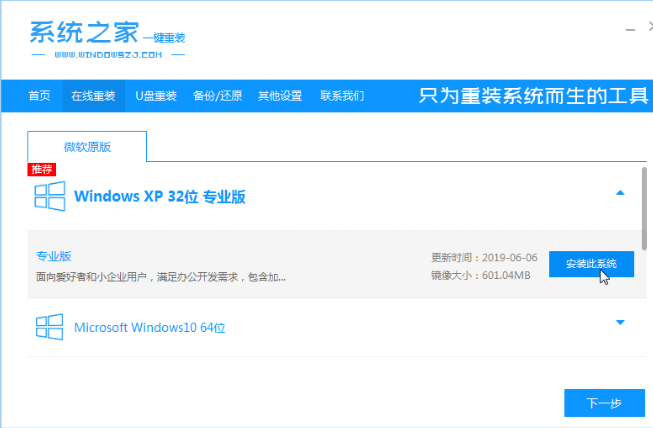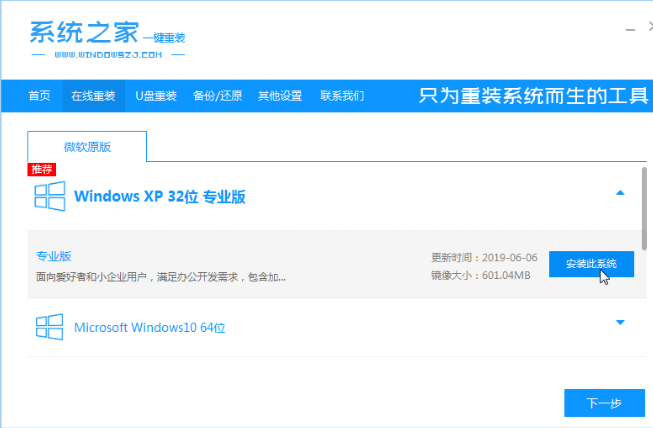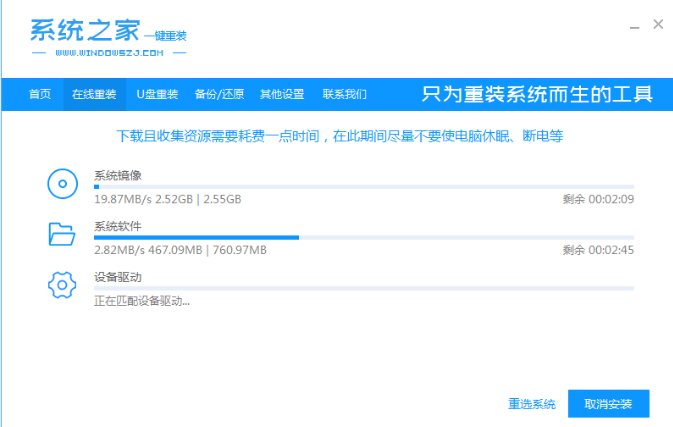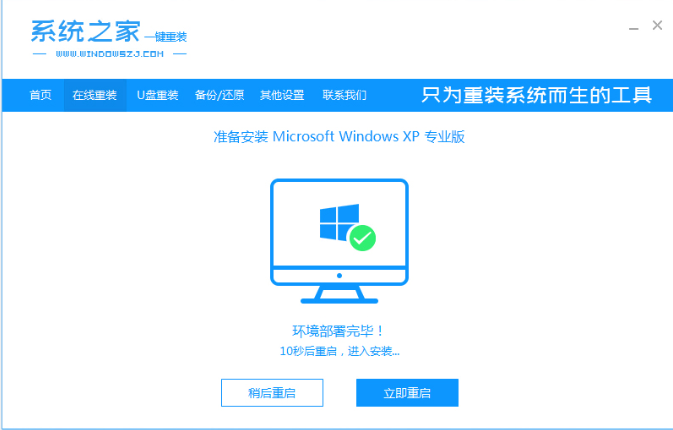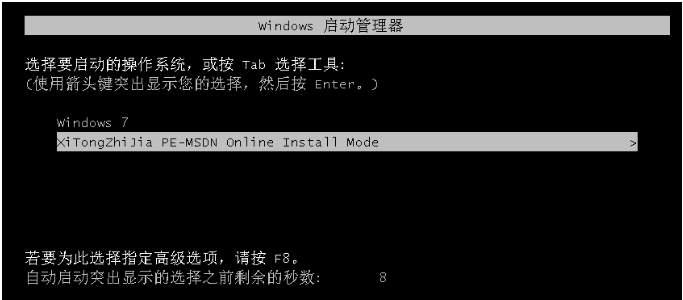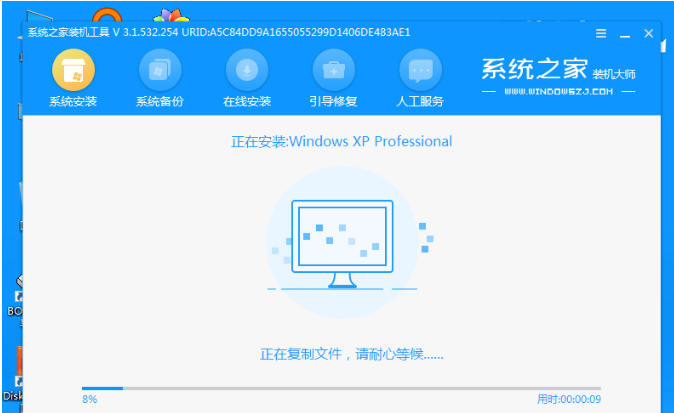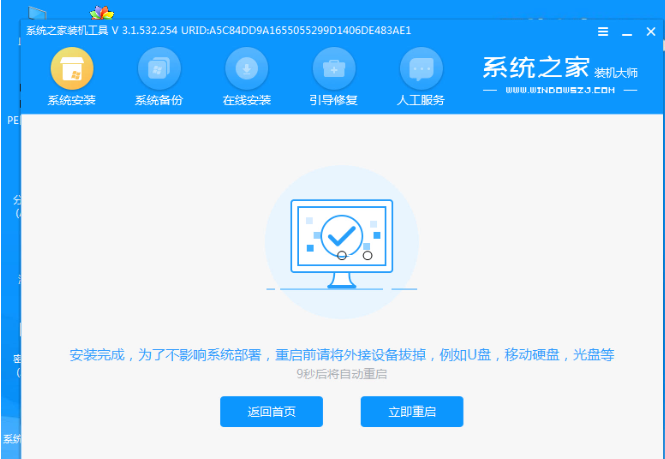Warning: Use of undefined constant title - assumed 'title' (this will throw an Error in a future version of PHP) in /data/www.zhuangjiba.com/web/e/data/tmp/tempnews8.php on line 170
新手如何重装电脑系统xp
装机吧
Warning: Use of undefined constant newstime - assumed 'newstime' (this will throw an Error in a future version of PHP) in /data/www.zhuangjiba.com/web/e/data/tmp/tempnews8.php on line 171
2022年05月14日 09:36:00
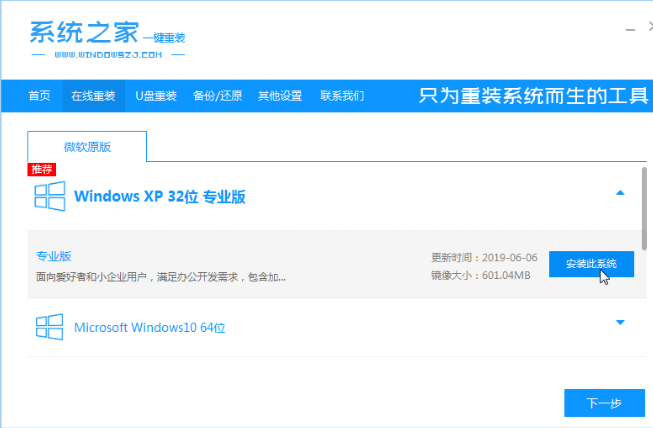
有网友想了解如何重装电脑系统,自己的旧电脑安装的xp系统运行越来越卡,用起来不流畅,想换成新的系统提高操作速度。下面小编就教大家简单的重装xp系统的教程吧。
工具/原料:
系统版本:windows xp系统
电脑型号:联想V14
软件版本:系统之家一键重装系统v3.1
方法/步骤:
借助系统之家工具快速在线安装xp系统:
1、下载安装系统之家一键重装系统软件,选择xp系统点击安装此系统。(ps:安装前关闭电脑的杀毒软件打开,备份好重要资料)
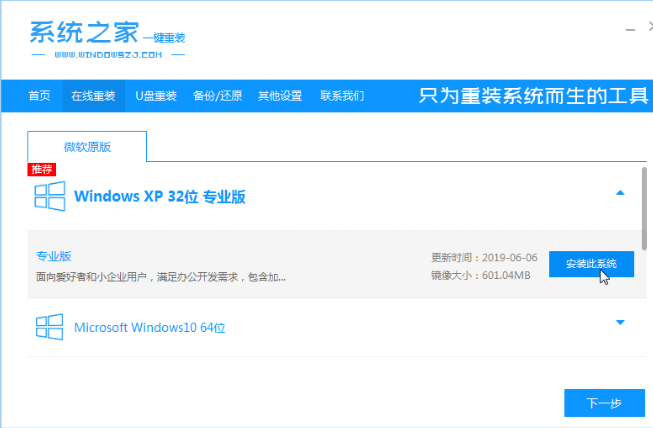
2、软件就会开始自动下载xp镜像文件。
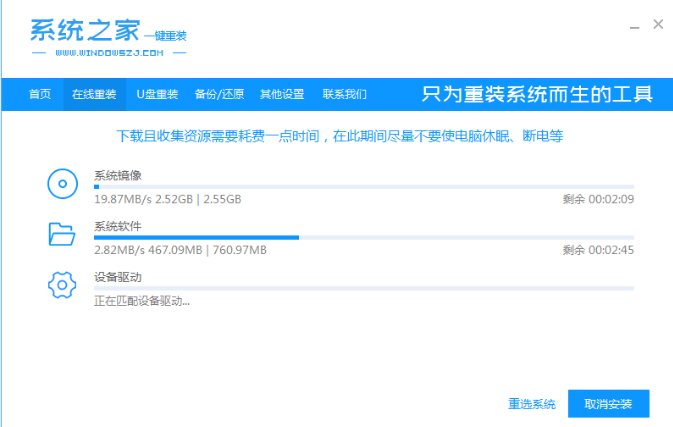
3、环境部署完成后,选择重启电脑。
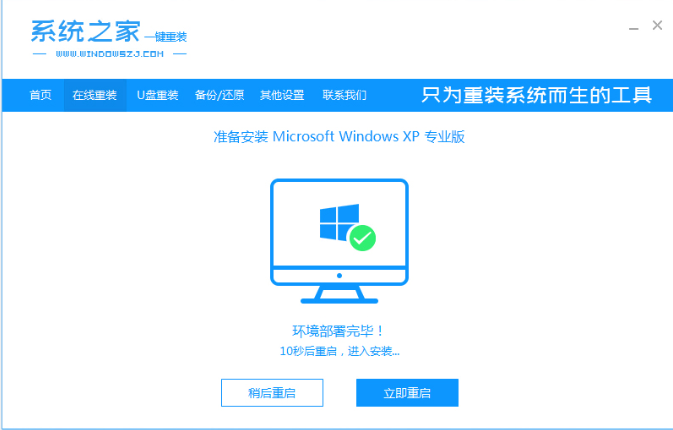
4、选择xitongzhijia-pe系统回车进入。
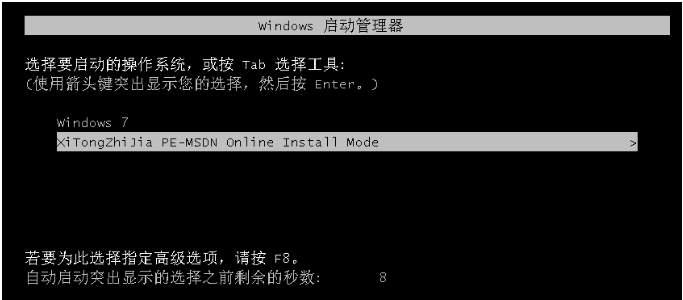
5、系统之家装机工具会进行xp系统安装。
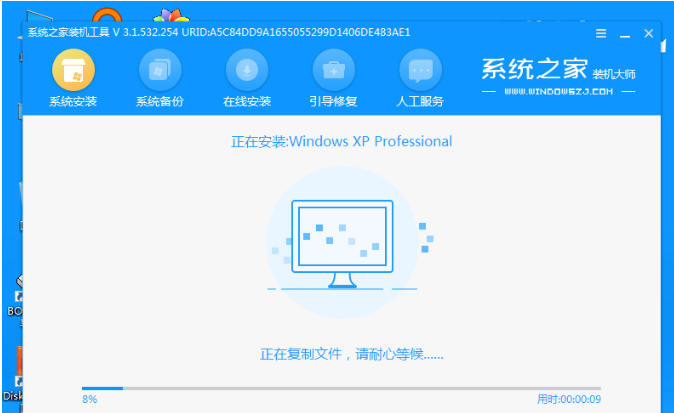
6、安装完成后,选择立即重启。
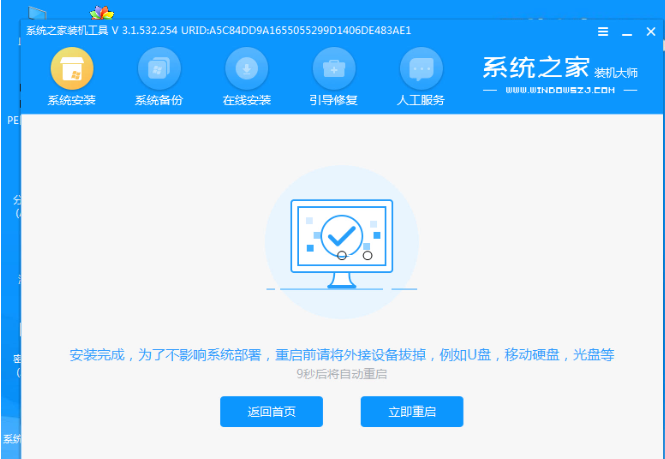
7、当进入到windows xp系统桌面时即表示安装成功啦。

总结:
以上便是重装电脑系统xp教程的详细步骤,希望能够帮助到大家。